どうしても表だけが上手く作れない人いませんかー?
AFFINGERで見た目のいい表を作る方法を教えて!
今回は、AFFINGERで必ず入れておきたい『プラグイン』を使って表を作成していきたいと思います。
表作成専用プラグインの【Advanced Editor Tools】を使用します。
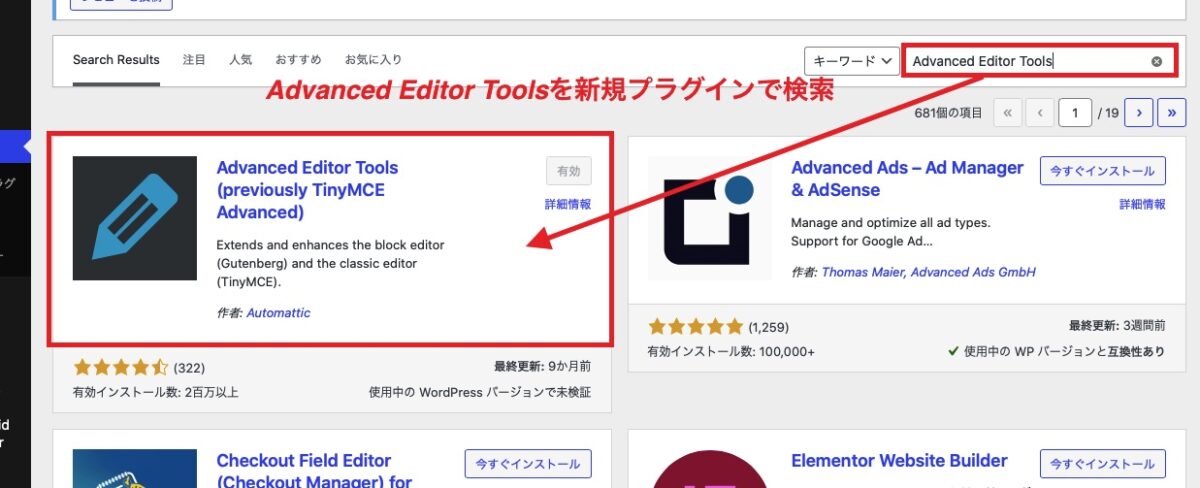
メモ
【Advanced Editor Tools】は、記事投稿画面に編集ボタンの種類を増やすことができ、HTMLなどの知識がなくても無料ブログにような簡単な操作で記事装飾ができるプラグインです。
Advanced Editor Toolsのプラグインを有効化しておきましょう。
ブログで稼げる理由とその仕組み、メリット、ブログの始め方までわかりやすく紹介しますね。本記事を読み終えるころには、ブログをするかどうかの迷いが消えているはずです。
サクッと5分ほどで読めるので、内容をみていきましょう〜!
ちなみにブログは実践が大事。なのでブログをまだお持ちでない方はこちらからサクッと10分で開設をどうぞ。今だけお得なキャンペーンもあるので、この機会にお得に始めましょう。
>>たった10分WordPressでブログの始め方を42枚の画像を使って解説【初心者向けブログの作り方】
-

-
WordPressブログ開設の流れを42枚の画像を使って解説【初心者向けブログの作り方】
続きを見る
\当サイトおすすめのWordPressテーマ「AFFINGER6」/

AFFINGERで表を作る
こんな表を作ります。
| Amazon | 楽天 | Yahoo!ショッピング | 店舗 | |
| 商品A | 1350円 | 1340円 | 1310円 | 1360円 |
| 商品B | 2300円 | 2300円 | 2300円 | 2300円 |
| 商品C | 1450円 | 1420円 | 1460円 | 1460円 |
そして、こんな殺風景な表を、少しお洒落にしていきましょう。
| Amazon | 楽天 | Yahoo!ショッピング | 店舗 | |
| 商品A | 1,350円 | 1,340円 | 1,310円 | 1,360円 |
| 商品B | 2,300円 | |||
| 商品C | 1,450円 | 1,420円 | 1,460円 | |

step
1テーブルで表の枠を作る
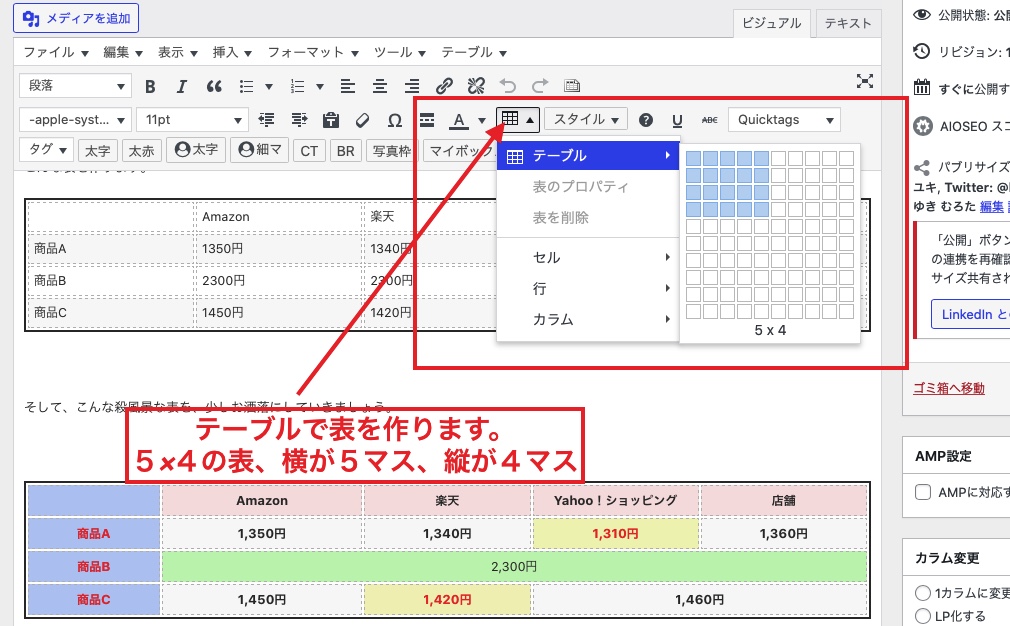
テーブルで表を作ったら、表に数字を入れて作ります。

| Amazon | 楽天 | Yahoo!ショッピング | 店舗 | |
| 商品A | 1350円 | 1340円 | 1310円 | 1360円 |
| 商品B | 2300円 | 2300円 | 2300円 | 2300円 |
| 商品C | 1450円 | 1420円 | 1460円 | 1460円 |
step
2表のセルに色を入れる
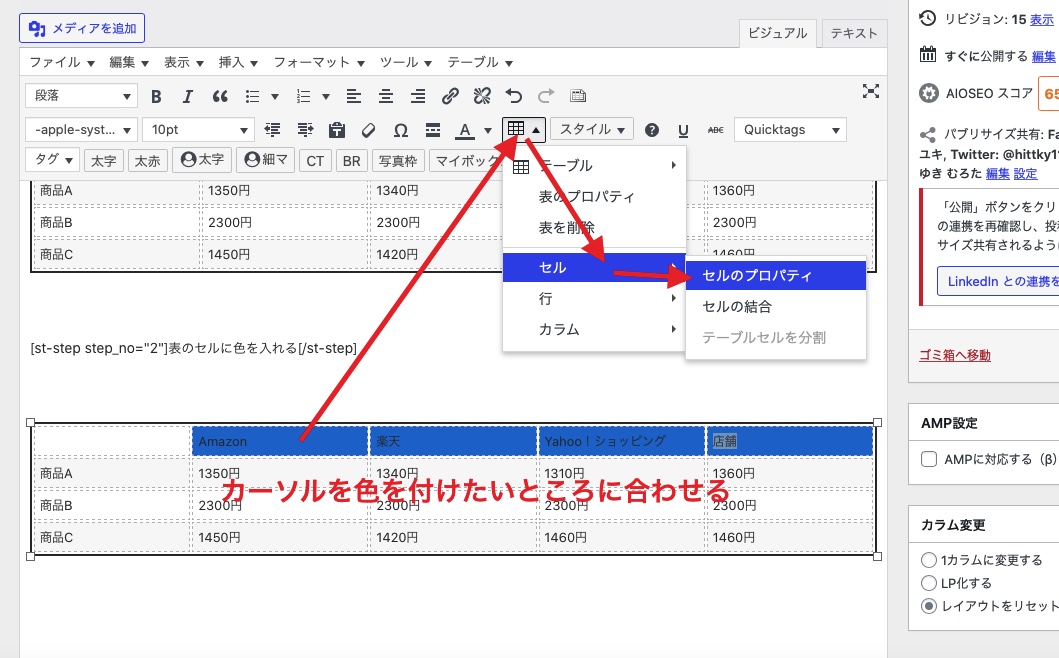

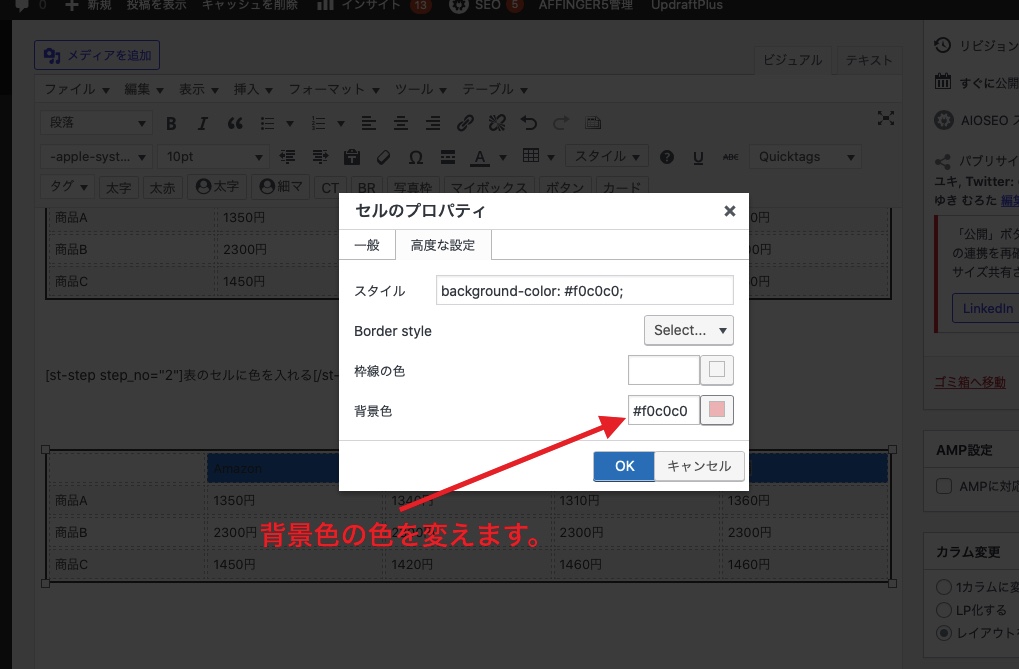
| Amazon | 楽天 | Yahoo!ショッピング | 店舗 | |
| 商品A | 1350円 | 1340円 | 1310円 | 1360円 |
| 商品B | 2300円 | 2300円 | 2300円 | 2300円 |
| 商品C | 1450円 | 1420円 | 1460円 | 1460円 |
カーソルを色を付けたいところに合わせる>>テーブル>>セルのプロパティ>>背景色
step
3中央揃えをして見栄えを良くする
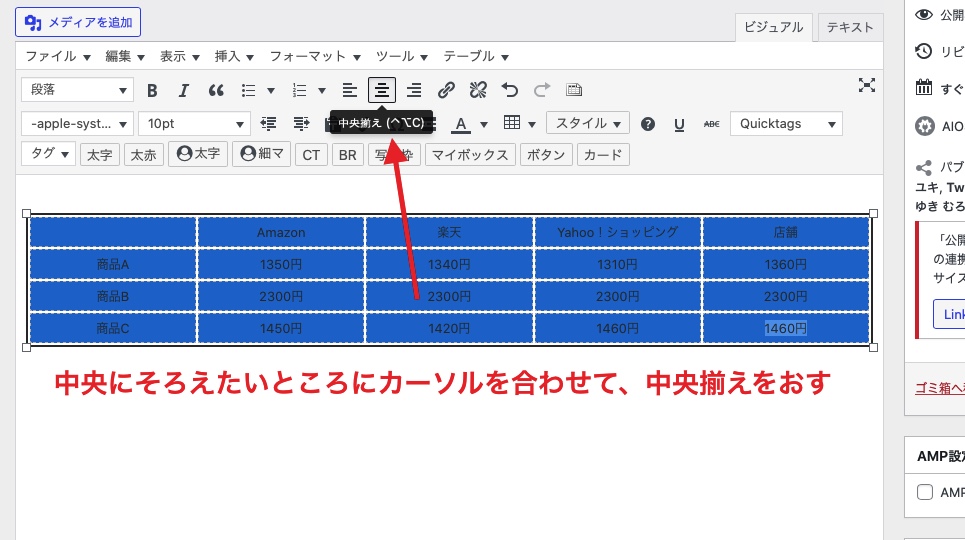
| Amazon | 楽天 | Yahoo!ショッピング | 店舗 | |
| 商品A | 1350円 | 1340円 | 1310円 | 1360円 |
| 商品B | 2300円 | 2300円 | 2300円 | 2300円 |
| 商品C | 1450円 | 1420円 | 1460円 | 1460円 |
これで、見栄えの良い表ができます。
| Amazon | 楽天 | Yahoo!ショッピング | 店舗 | |
| 商品A | 1,350円 | 1,340円 | 1,310円 | 1,360円 |
| 商品B | 2,300円 | |||
| 商品C | 1,450円 | 1,420円 | 1,460円 | |
表を横スクロールできるようにするには?
スタイル>>テーブル>>横スクロール
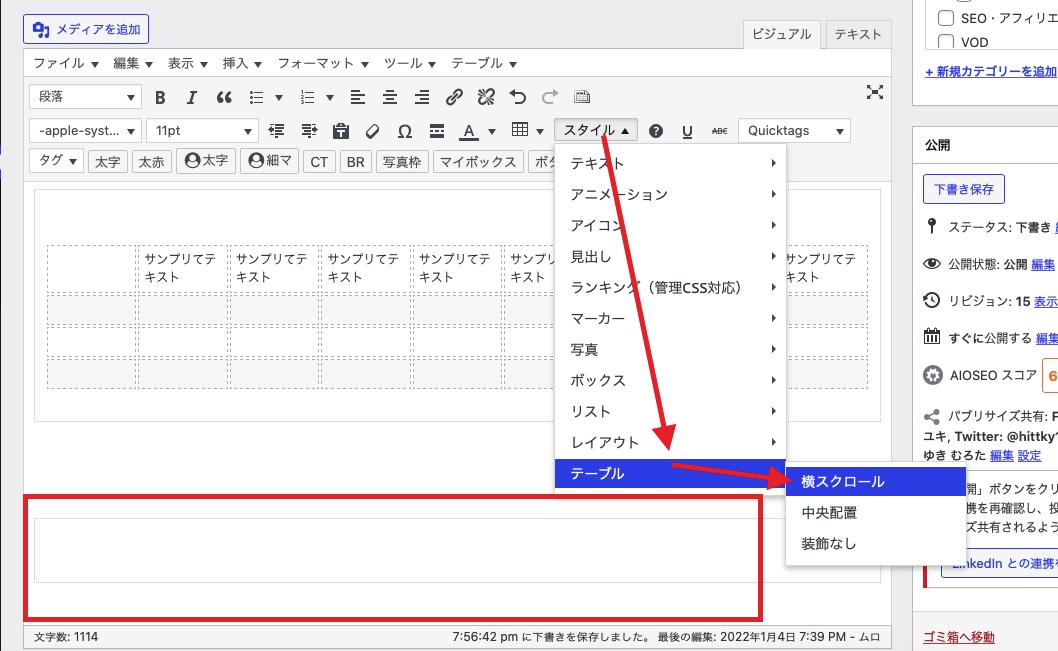
まずは、横スクロールの枠を作り、その中に表を作ります。
ここで注意は、横マスが多宮内と横スクロールはしません。
今回の例は、8マスでは、横スクロールが反映されました。
| サンプリてテキスト | サンプリてテキスト | サンプリてテキスト | サンプリてテキスト | サンプリてテキスト | サンプリてテキスト | サンプリてテキスト | サンプリてテキスト | |
AFFINGERでの表作りは、Advanced Editor Toolsのプラグインを使うと簡単にできます。



